Maison >Tutoriel système >Série Windows >Comment empêcher les applications d'accéder au réseau dans Windows 11
Comment empêcher les applications d'accéder au réseau dans Windows 11
- WBOYavant
- 2024-04-15 15:50:231368parcourir
Dans le processus d'utilisation du système d'exploitation Windows 11, afin d'éviter une consommation inutile de trafic réseau et d'assurer des performances stables du système, nous devons parfois restreindre les autorisations d'accès au réseau de certaines applications. Cette exigence est particulièrement évidente face à certains logiciels malveillants ou applications inutiles qui accèdent à Internet sans autorisation. Afin d'aider les utilisateurs à gérer et à contrôler efficacement le comportement de mise en réseau des applications, cet article détaillera les étapes à suivre pour interdire la mise en réseau d'applications spécifiques dans le système Windows 11.
Comment fonctionner
1. Tout d'abord, vous devez accéder à l'interface « Panneau de configuration », puis basculer le « Mode d'affichage » dans le coin supérieur droit sur « Grandes icônes ».
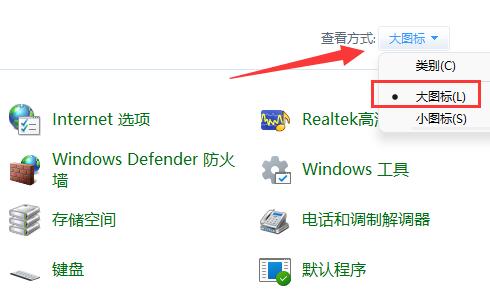
2. Cliquez ensuite sur l'option "Pare-feu Windows Defender".
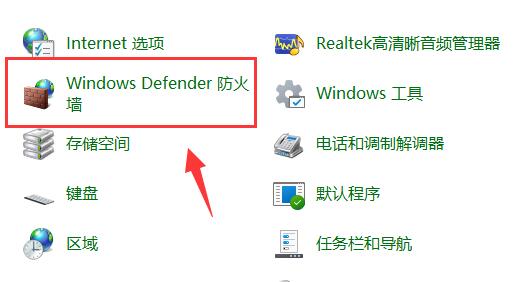
3. Après être entré dans la nouvelle interface de fenêtre, cliquez sur l'option "Paramètres avancés" dans la colonne de gauche.
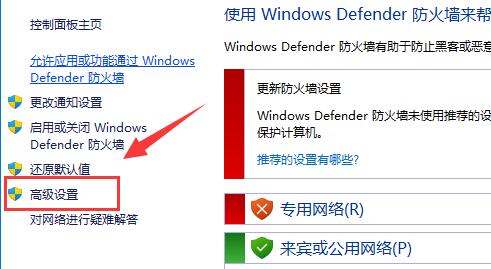
4. Cliquez ensuite sur « Règles sortantes » dans la colonne de gauche, puis cliquez sur « Nouvelle règle » dans le côté droit.
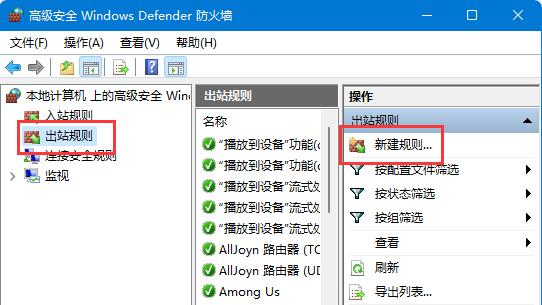
5. Cochez ensuite « Programme » et cliquez sur « Suivant ».
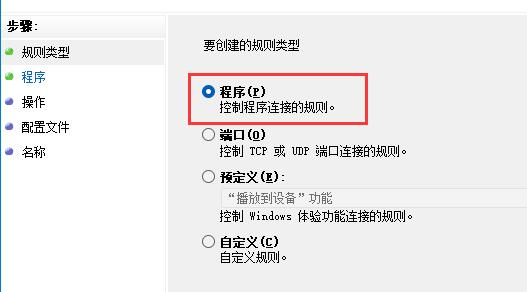
6. Cliquez ensuite sur le bouton "Parcourir" pour rechercher le logiciel que vous souhaitez bannir d'Internet et ouvrez-le.
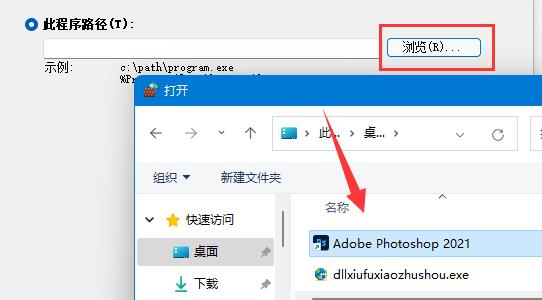
7. Sélectionnez ensuite « Bloquer la connexion » et cliquez sur « Suivant ».
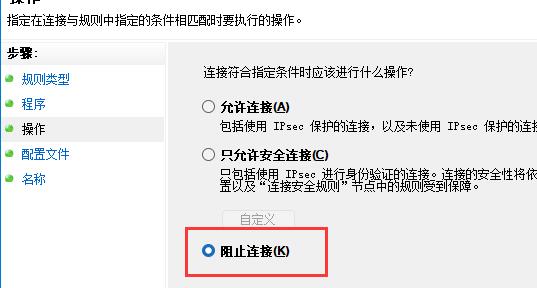
8. Conservez les sélections par défaut pour les autres paramètres. Enfin, définissez un nom et cliquez sur "Terminer". "Lecture approfondie"
Comment récupérer la visionneuse de photos supprimées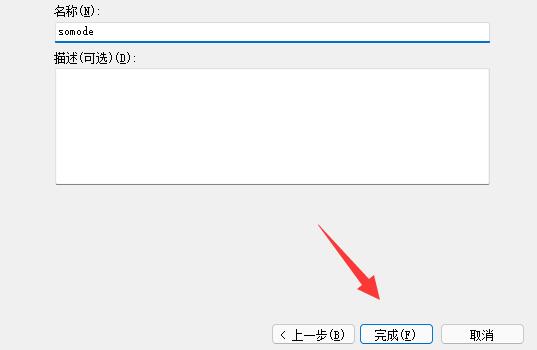
logiciel de téléchargement du système win11
| installation du magasin win11 | |||
Ce qui précède est le contenu détaillé de. pour plus d'informations, suivez d'autres articles connexes sur le site Web de PHP en chinois!

